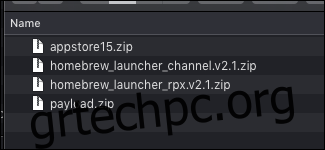Το Homebrew επιτρέπει στο Wii U σας να εκτελεί εφαρμογές που η Nintendo δεν είχε σκοπό να εκτελέσετε εσείς. Αυτό περιλαμβάνει εξομοιωτές, προσαρμοσμένα παιχνίδια και mods. Μπορείτε ακόμη και να εγκαταστήσετε αντίγραφα ασφαλείας των παιχνιδιών σας σε έναν σκληρό δίσκο και να τα εκτελέσετε από εκεί.
Αυτή η διαδικασία είναι μακρά, αλλά δεν είναι υπερβολικά περίπλοκη και μπορεί να ολοκληρωθεί από τον μέσο χρήστη. Δεν διατρέχετε κανέναν κίνδυνο να καταστρέψετε την κονσόλα σας με το κανονικό homebrew, επομένως είναι απολύτως ασφαλές.
Πίνακας περιεχομένων
Γιατί Homebrew;
Το Homebrew είναι ένας πολύ καλός τρόπος για να δώσετε νέα πνοή σε μια παλιά κονσόλα. Υπάρχουν πολλά ωραία πράγματα που μπορείτε να κάνετε με μια διαμορφωμένη κονσόλα.
Εξομοιωτές: Θέλετε να τρέξετε παιχνίδια Nintendo 64 στο Wii U; Με εξομοιωτές, το Wii U μπορεί να παίξει σχεδόν οποιοδήποτε παιχνίδι της Nintendo που δεν είναι αποκλειστικό 3DS ή Switch.
Φόρτωση παιχνιδιού USB: Έχετε μόνο 16-32 GB χώρου στο Wii U, που είναι αρκετό μόνο για να εγκαταστήσετε μερικά παιχνίδια στη γρήγορη εσωτερική αποθήκευση. Το Homebrew επιτρέπει τη φόρτωση εκατοντάδων παιχνιδιών από αποθήκευση USB, τα οποία μπορείτε να απορρίψετε μόνοι σας από το δίσκο. Αυτό επιτρέπει την πειρατεία, αλλά δεν είναι αυτό το κύριο επίκεντρο.
Cemu: Το Homebrewing το Wii U σας είναι ο μόνος τρόπος για να παίξετε νόμιμα παιχνίδια Wii U σε υπολογιστή και με το Breath of The Wild να τρέχει τώρα πολύ καλύτερα στο Cemu απ’ ό,τι στο Wii U και στο Nintendo Switch, υπάρχουν πολλοί λόγοι.
Παιχνίδια GameCube: Η Nintendo απλώς γύρισε έναν διακόπτη για να απενεργοποιήσει την εκτέλεση παιχνιδιών GameCube στο Wii U. Η λειτουργικότητα είναι ακόμα εκεί, αλλά απενεργοποιημένη από τη λειτουργία Wii. Μπορείτε να το ενεργοποιήσετε ξανά και να χρησιμοποιήσετε πλήρως την κονσόλα σας.
Modding games: Υπάρχει μια ενεργή σκηνή για Smash 4 mods, συμπεριλαμβανομένου ενός καλούμενου Melee HD που αλλάζει εντελώς το gameplay. Το Homebrew είναι ο μόνος τρόπος για να τροποποιήσετε παιχνίδια.
Υπάρχει πάρα πολύ περιεχόμενο για να δείξουμε τα πάντα λεπτομερώς εδώ, αλλά θα περιγράψουμε πώς να φτιάξετε την κονσόλα σας στο σπίτι και σε σημείο όπου μπορείτε να ξεκινήσετε την εγκατάσταση ό,τι θέλετε.
Προετοιμάστε την κάρτα SD σας
Θα χρειαστεί να λάβετε τα αρχεία homebrew στο Nintendo Wii U. Για να το κάνετε αυτό, θα χρειαστείτε μια συσκευή ανάγνωσης καρτών SD. Εάν ο υπολογιστής σας δεν διαθέτει, μπορείτε να ενεργοποιήσετε έναν προσαρμογέα Αμαζόνα για λιγότερο από $10.
Υπάρχουν δύο μονοπάτια που μπορείτε να ακολουθήσετε με τη διαδικασία homebrew. Το πρώτο χρησιμοποιεί μια εκμετάλλευση προγράμματος περιήγησης για την εκτέλεση αυθαίρετου κώδικα και τη φόρτωση του προγράμματος εκκίνησης homebrew. Από εκεί, μπορείτε να εγκαταστήσετε ένα προσαρμοσμένο πακέτο υλικολογισμικού που ονομάζεται Mocha CFW, το οποίο καταργεί την υπογραφή κώδικα και σας επιτρέπει να εγκαταστήσετε το κανάλι homebrew ως εφαρμογή στο Wii U. Μετά από αυτό, μπορείτε να μπείτε και να βγείτε από τις εφαρμογές homebrew χωρίς προβλήματα.
Το πρόβλημα είναι ότι εάν κάνετε επανεκκίνηση του Wii U, θα πρέπει να επαναλάβετε την εκμετάλλευση του προγράμματος περιήγησης. Αυτό είναι ενοχλητικό, ειδικά στο πιο πρόσφατο υλικολογισμικό, όπου το exploit έχει χαμηλότερο ποσοστό επιτυχίας. Η λύση σε αυτό είναι ένα άλλο exploit που ονομάζεται Haxchi για να αντικαταστήσει ένα παιχνίδι Virtual Console DS και να το μετατρέψει σε ένα αυτοσχέδιο πρόγραμμα εκκίνησης homebrew, αντικαθιστώντας πλήρως το exploit του προγράμματος περιήγησης. Αλλά θα χρειαστείτε ένα νόμιμο παιχνίδι DS—δεν υπάρχει τρόπος να το πειρατείσετε, ακόμη και με τη μαγεία του homebrew. Επί του παρόντος, το φθηνότερο παιχνίδι DS στο Nintendo eShop είναι το Brain Age, στα 6,99 $, ωστόσο άλλοι υποστηρίζονται. Μπορείτε επίσης να κάνετε το Wii U να εκτελέσει το exploit κατά την εκκίνηση, που ονομάζεται Coldboot Haxchi, αλλά δεν είναι απαραίτητο και είναι ένα από τα λίγα πράγματα που διατρέχουν τον κίνδυνο να καταστραφούν η κονσόλα σας—με άλλα λόγια, καθιστώντας το υλικό σας Wii U άχρηστο.
Αρχική εγκατάσταση
Θα χρειαστείτε μερικά αρχεία, ανεξάρτητα από τη διαδρομή που θα επιλέξετε:
Το ωφέλιμο φορτίο για εκτέλεση όταν εκτελείτε την εκμετάλλευση του προγράμματος περιήγησης
Το κανάλι εκκίνησης homebrew, το οποίο φορτώνεται από το ωφέλιμο φορτίο. Κατεβάστε και τα δύο αυτά αρχεία .zip.
Το κατάστημα εφαρμογών homebrew, τεχνικά προαιρετικό, αλλά θα σας επιτρέψει να εγκαταστήσετε μελλοντικές εφαρμογές αποκλειστικά από το Wii U.
Κατεβάστε όλα τα αρχεία .zip, βάλτε τα σε νέο φάκελο, όπως αυτό:
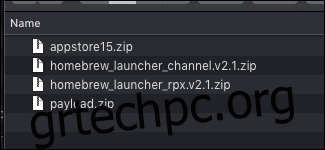
Αποσυμπιέστε όλα, αφαιρέστε τα αρχεία .zip και θα πρέπει να έχετε κάτι που μοιάζει με αυτό:
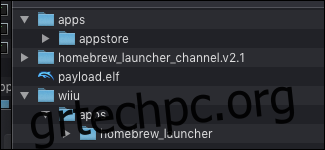
Στη συνέχεια, θα μεταφερθούμε στην κάρτα SD. Θα θελήσετε να βεβαιωθείτε ότι έχει μορφοποιηθεί ως FAT32, με μέγεθος μονάδας εκχώρησης 32.768 (32k). Θα χρειαστεί επίσης να χρησιμοποιεί ένα διαμέρισμα MBR και όχι GPT. Επίσης, για κάποιο λόγο, δεν μπορείτε να ονομάσετε την κάρτα SD wiiu.
Μόλις μορφοποιηθεί, θα χρειαστεί να δημιουργήσετε μερικούς κενούς φακέλους για να τοποθετήσετε τα αρχεία homebrew. Θα χρειαστεί να δημιουργήσετε /wiiu/apps και /install/hbc , τα οποία θα πρέπει να έχουν την εξής μορφή:
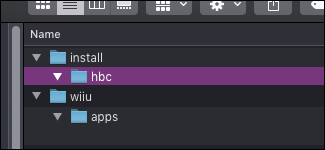
Ο φάκελος /install χρησιμοποιείται για την εγκατάσταση προσαρμοσμένων καναλιών στο μενού Wii U, το οποίο χρησιμοποιούμε για το κανάλι homebrew. Ο φάκελος /wiiu/apps χρησιμοποιείται για εφαρμογές homebrew.
Σύρετε τους φακέλους appstore και homebrew_launcher από τις λήψεις σας στον φάκελο /wiiu/apps. Σύρετε το payload.elf στον φάκελο /wiiu (όχι στον φάκελο apps μέσα σε αυτόν).
Ανοίξτε τα περιεχόμενα του φακέλου homebrew_launcher_channel.v2.1 και επιλέξτε όλα αυτά. Σύρετε τα πάντα στον φάκελο /install/hbc.
Η δομή του αρχείου που προκύπτει στην κάρτα SD θα πρέπει να μοιάζει με αυτό:
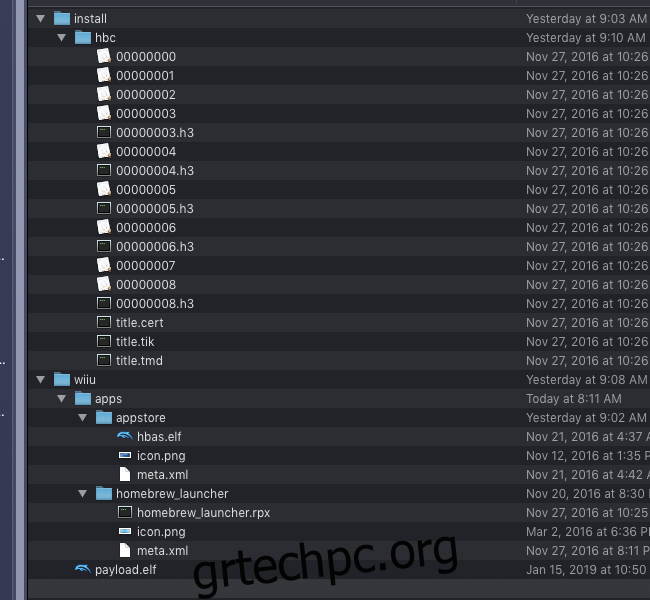
Εάν ταιριάζει, μπορείτε να πάτε. Μπορείτε να κατεβάσετε οτιδήποτε άλλο πολύ πιο εύκολα στο Wii U μόλις φορτωθεί το πρόγραμμα εκκίνησης homebrew.
Φόρτωση του Homebrew Launcher στο Wii U
Η αρχική εκμετάλλευση φορτώνεται μέσω του προγράμματος περιήγησης, επομένως θα πρέπει να βεβαιωθείτε ότι το Wii U σας μπορεί να συνδεθεί στο Διαδίκτυο. Ανοίξτε το πρόγραμμα περιήγησης Διαδικτύου στο Wii U και μεταβείτε στο wiiuexploit.xyz. Μπορεί να θέλετε να προσθέσετε σελιδοδείκτη. Εάν ο συγκεκριμένος ιστότοπος είναι εκτός λειτουργίας ή δεν λειτουργεί για εσάς, υπάρχουν πολλοί άλλοι οικοδεσπότες εκμετάλλευσης homebrew.
Μόλις φτάσετε εδώ, κάντε κλικ στο κουμπί για να εκτελέσετε το πρόγραμμα εκκίνησης homebrew.
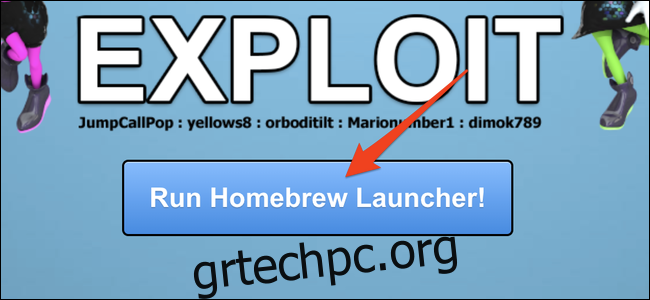
Εάν λειτούργησε, η κονσόλα σας θα πρέπει να επανεκκινήσει στην εφαρμογή εκκίνησης homebrew από την κάρτα SD. Εάν παγώσει, θα πρέπει να κρατήσετε πατημένο το κουμπί λειτουργίας για να απενεργοποιήσετε την κονσόλα και να προσπαθήσετε ξανά. Οι παγώσεις είναι εντελώς τυχαίες και πολύ πιο συνηθισμένες στο πιο πρόσφατο υλικολογισμικό συστήματος. Μην εκπλαγείτε αν αυτό πάρει αρκετό χρόνο και βεβαιωθείτε ότι η κάρτα SD σας είναι σωστά διαμορφωμένη εάν απαιτούνται περισσότερες από δέκα προσπάθειες.
Εγκατάσταση του καναλιού Homebrew
Το κανάλι homebrew είναι ένας εύκολος στην πρόσβαση φορτωτής για τον εκτοξευτή homebrew. Ακόμα κι αν χρησιμοποιείτε απλώς το Mocha CFW, θα σας επιτρέψει να φορτώνετε μέσα και έξω από παιχνίδια και εφαρμογές χωρίς να χρειάζεται να εκτελέσετε τη μακρά διαδικασία εκμετάλλευσης του προγράμματος περιήγησης για πρόσβαση στις λειτουργίες του homebrew.
Από την αρχική οθόνη του homebrew, ανοίξτε το κατάστημα εφαρμογών homebrew.
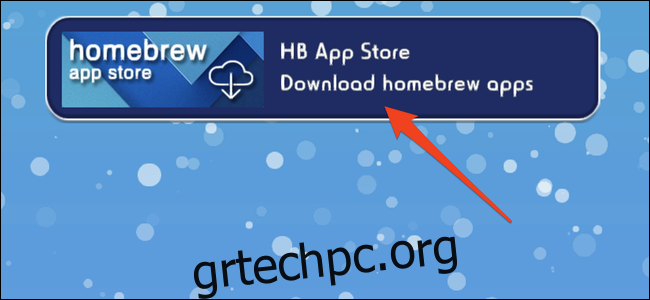
Αναζητήστε τα “Mocha CFW” και “WUP Installer G2X” στο κατάστημα εφαρμογών και εγκαταστήστε τα και τα δύο.

Το WUP Installer GX2 χρησιμοποιείται για την εγκατάσταση καναλιών και εφαρμογών στην αρχική οθόνη του Wii U. Δεδομένου ότι δεν μπορούμε να το κάνουμε αυτό χωρίς να είναι απενεργοποιημένη η υπογραφή κώδικα, θα πρέπει πρώτα να φορτώσουμε στο Mocha CFW.
Επιστρέψτε από το κατάστημα εφαρμογών homebrew και φορτώστε το Mocha CFW. Θα πρέπει να κάνετε επανεκκίνηση στο Wii U και να εμφανίσετε την οθόνη εκκίνησης Mocha κατά την επαναφόρτωση.
Μόλις εκτελείτε προσαρμοσμένο υλικολογισμικό, ήρθε η ώρα να εγκαταστήσετε το κανάλι homebrew για μια πιο μόνιμη λύση. Εκτελέστε ξανά το πρόγραμμα περιήγησης exploit, ανοίξτε το WUP Installer GX2, επιλέξτε “hbc” και πατήστε “Install”.
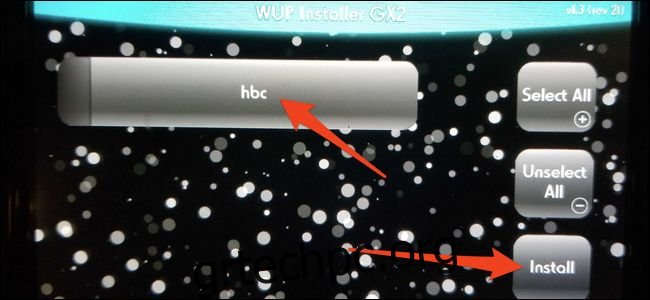
Θα σας ρωτήσει εάν πρέπει να εγκατασταθεί στο σύστημα NAND ή USB, επιλέξτε “NAND”. Αυτό εγκαθιστά το κανάλι homebrew από το φάκελο /install/hbc/ στην κάρτα SD στη μνήμη συστήματος του Wii U. Εάν αποτύχει με το “DSi Exception has Occcurred”, επανεκκινήστε την κονσόλα σας και δοκιμάστε ξανά.
Εάν λειτούργησε, μπορείτε να βγείτε από το homebrew και να επιστρέψετε στην αρχική οθόνη του Wii U. Θα πρέπει να δείτε ένα νέο εικονίδιο “Homebrew Launcher”.
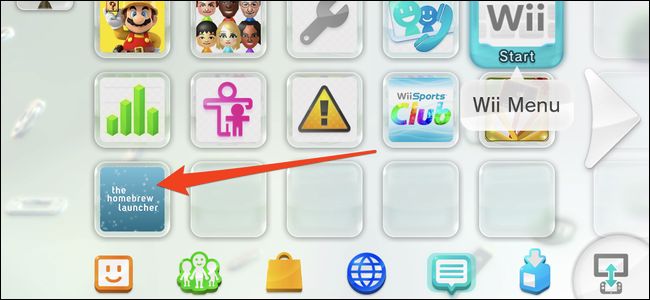
Τώρα μπορείτε να φορτώνετε μέσα και έξω από το πρόγραμμα εκκίνησης homebrew όποτε θέλετε και να εγκαταστήσετε όποιες άλλες εφαρμογές homebrew θέλετε να χρησιμοποιήσετε. Λάβετε υπόψη ότι το κανάλι “Homebrew Launcher” λειτουργεί μόνο όταν εκτελείτε το Mocha CFW, επομένως εάν απενεργοποιήσετε την κονσόλα σας, θα πρέπει να εκτελέσετε ξανά την εκμετάλλευση του προγράμματος περιήγησης και να φορτώσετε ξανά το Mocha.
Προαιρετικά: Εγκατάσταση Haxchi
Το Haxchi αντικαθιστά την εκμετάλλευση του προγράμματος περιήγησης με ένα εύκολο στη λειτουργία κανάλι στην αρχική σας οθόνη. Αυτό το βήμα είναι εντελώς προαιρετικό, αλλά θα σας γλιτώσει από τον κόπο να εκτελείτε την εκμετάλλευση του προγράμματος περιήγησης κάθε φορά που απενεργοποιείτε την κονσόλα σας. Αυτό είναι ιδιαίτερα σημαντικό εάν εκτελείτε το πιο πρόσφατο υλικολογισμικό συστήματος, καθώς η εκμετάλλευση του προγράμματος περιήγησης μπορεί να χρειαστεί μερικές προσπάθειες πριν από την εργασία.
Λάβετε υπόψη ότι η Haxchi απαιτεί από εσάς να πληρώσετε για ένα νόμιμο αντίγραφο ενός παιχνιδιού Virtual Console DS.
Θα χρειαστεί να τοποθετήσετε μερικά ακόμη αρχεία στην κάρτα SD σας:
Η τελευταία κυκλοφορία του Haxchi.
Αυτό προσαρμοσμένο αρχείο διαμόρφωσης.
Κατεβάστε το αρχείο Haxchi_v2.5u2.zip και αποσυμπιέστε το. Μέσα θα βρείτε δύο φακέλους—ένας που περιέχει δεδομένα Haxchi στο /haxchi/ και ένας που περιέχει το πρόγραμμα εγκατάστασης Haxchi στο /wiiu/apps/haxchi.
Σύρετε ολόκληρο τον φάκελο/haxchi/ στην κάρτα SD σας και σύρετε τον φάκελο haxchi στο /wiiu/apps/ στον φάκελο /wiiu/apps/ της κάρτας SD σας. Εναλλακτικά, μπορείτε να κάνετε λήψη του προγράμματος εγκατάστασης Haxchi από το κατάστημα εφαρμογών homebrew, αλλά θα συνεχίσετε να χρειάζεστε τον άλλο φάκελο /haxchi/.
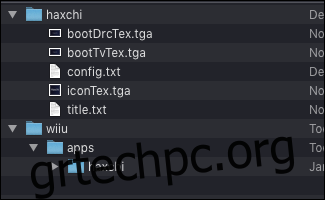
Από προεπιλογή, το Haxchi θα προσπαθήσει να φορτώσει σε προσαρμοσμένο υλικολογισμικό, αλλά μπορούμε να αποκλείσουμε αυτήν τη συμπεριφορά με ένα διαφορετικό αρχείο config.txt. Αντικαταστήστε το αρχείο διαμόρφωσης στο φάκελο /haxchi/ με αυτό που κατεβάσατε. Μπορείτε να το ρυθμίσετε ώστε να φορτώνει αυτόματα το Mocha, αλλά προς το παρόν θα είναι χειροκίνητο.
Μετά από αυτό, μπορείτε να φορτώσετε ξανά το πρόγραμμα εκκίνησης homebrew και να ανοίξετε το πρόγραμμα εγκατάστασης Haxchi. Το πρόγραμμα εγκατάστασης είναι μια γραμμή εντολών που θα σας ζητήσει να επιλέξετε ένα συμβατό παιχνίδι. Πατήστε το κουμπί A για να επιλέξετε το παιχνίδι.
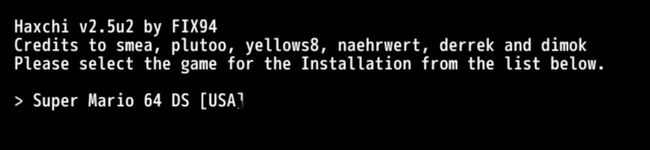
Εάν δεν βλέπετε κανένα εδώ, θα χρειαστεί να κατεβάσετε ένα από το eShop, με το φθηνότερο να είναι το Brain Age στα 6,99 $.
Θα εμφανιστεί ένα άλλο μήνυμα που θα σας ρωτήσει εάν είστε βέβαιοι ότι θέλετε να εγκαταστήσετε. Πατήστε A για να εγκαταστήσετε τα πάντα.
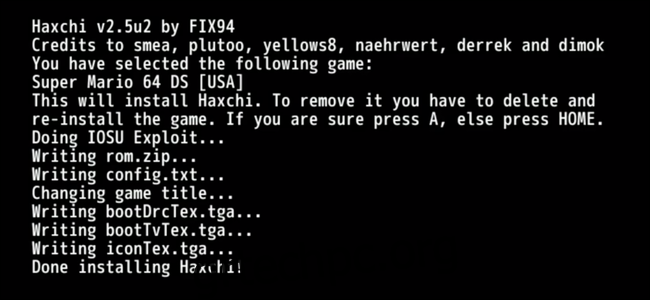
Αφού ολοκληρωθεί, θα πρέπει να δείτε ένα νέο κανάλι στην αρχική σας οθόνη που θα αντικαθιστά το παιχνίδι DS που ονομάζεται “Haxchi”, το οποίο μπορείτε να χρησιμοποιήσετε για να φορτώσετε το πρόγραμμα εκκίνησης homebrew αντί για την εκμετάλλευση του προγράμματος περιήγησης. Εάν θέλετε να φορτώσετε το πρόγραμμα εκκίνησης homebrew από το κανάλι “Homebrew Launcher”, θα χρειαστεί να εκτελέσετε το Mocha μετά την εκτέλεση του Haxchi.
Εάν εξακολουθείτε να είναι πάρα πολύ για να κάνετε κάθε επανεκκίνηση, μπορείτε να κάνετε αναβάθμιση σε Coldboot Haxchi, αλλά είναι δυνατό να κάνετε τούβλο στην κονσόλα σας εάν δεν το κάνετε σωστά, επομένως δεν θα το προτείνουμε.